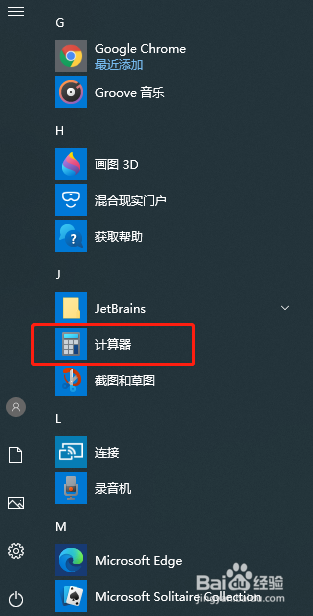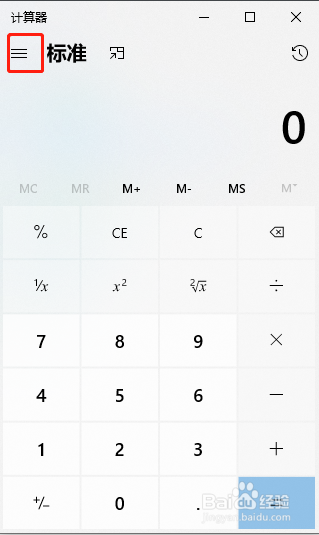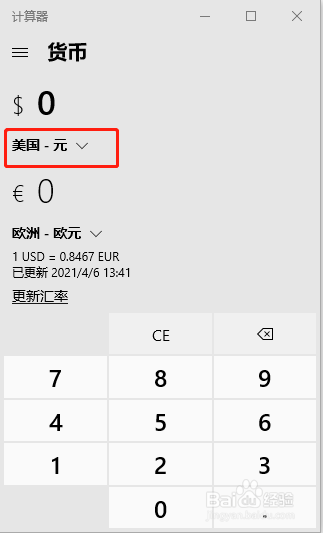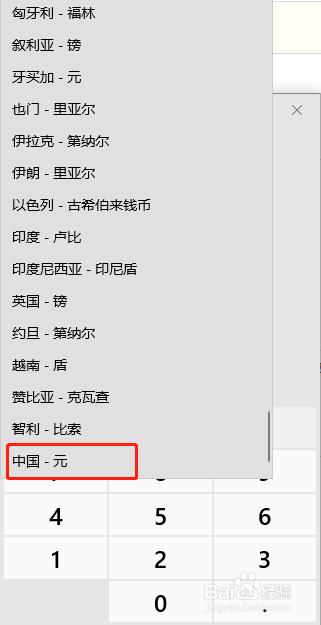Windows 10系统计算兑换货币
1、首先点击电脑开始按钮,如下图
2、弹出如下图界面,选择计算器,点击打开
3、打开如下图界面,可以看到计算器的主界面了,点击主界面左上角的三横杠按钮
4、弹出如下图界面,选择货币,点击打开
5、打开如下图界面,首先选择需要兑换的货币,比如人民币兑换欧元,点击如下图下拉框
6、弹出如下图界面,滑动鼠标滚轮选择中国-元,下方的货币选择方法一样
7、货币选择完毕后,点击界面下方的数字键盘输入要兑换的金额,如下图,输入100人民币后,对应的欧元金额已经出来了。
8、到此,Windows 10 系统计算兑换货币已经完成了。
声明:本网站引用、摘录或转载内容仅供网站访问者交流或参考,不代表本站立场,如存在版权或非法内容,请联系站长删除,联系邮箱:site.kefu@qq.com。
阅读量:63
阅读量:71
阅读量:20
阅读量:44
阅读量:25